
En esta sección: |
Esta sección describe cómo configurar WebFOCUS 7.7 en un servidor Windows 2008 que esta utilizando la versión 7.x de Microsoft IIS. Como requisito previo, asegúrese de que la versión 7.x de Microsoft ISS ya se encuentra instalada.
Durante la instalación de WebFOCUS, se abre la ventana Seleccionar componentes, como se muestra en la imagen.

Seleccione Configurar el conector (complemento) Apache Tomcat 6.0 para Microsoft ISS, y pulse Siguiente para continuar la instalación.
Antes de configurar la versión 7.x de Microsoft IIS, pruebe su configuración a través del puerto siguiente del servidor de aplicaciones:
http://localhost:8080/ibi_apps/
A continuación, la instalación va a configurar Microsoft IIS versión 7.x.
Cómo: |
Al instalar el cliente WebFOCUS, si ha seleccionado Configurar el conector (complemento) Apache Tomcat 6.0 para Microsoft ISS, como muestra la imagen,
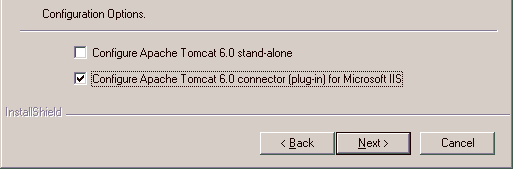
y recibe un mensaje indicando que debe configurar el complemento IIS Tomcat, mostrado aquí,
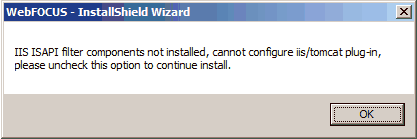
termine la instalación, y ejecute el procedimiento siguiente.
Para configurar Microsoft IIS Versión 7.x en el servidor Windows 2008 de forma manual:
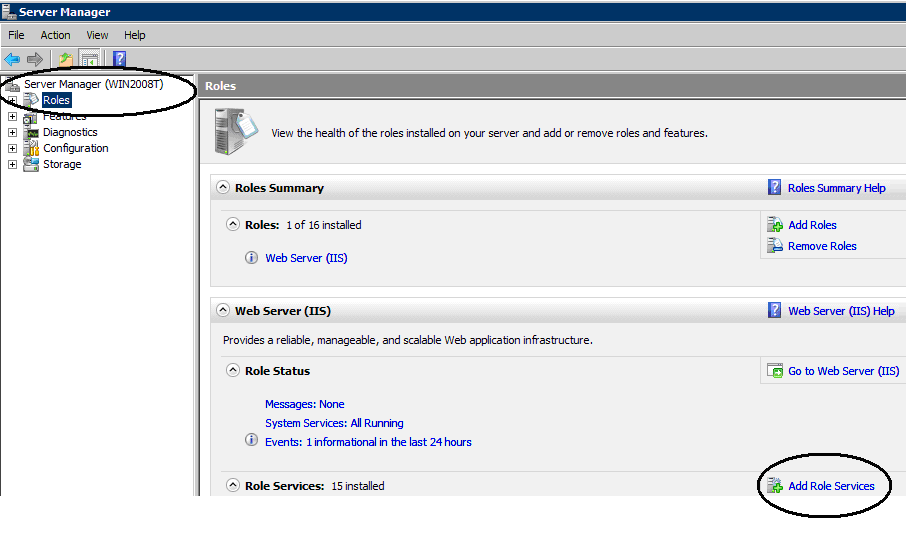
Se abre el cuadro de diálogo Añadir servicios de roles, como se muestra en la imagen siguiente.
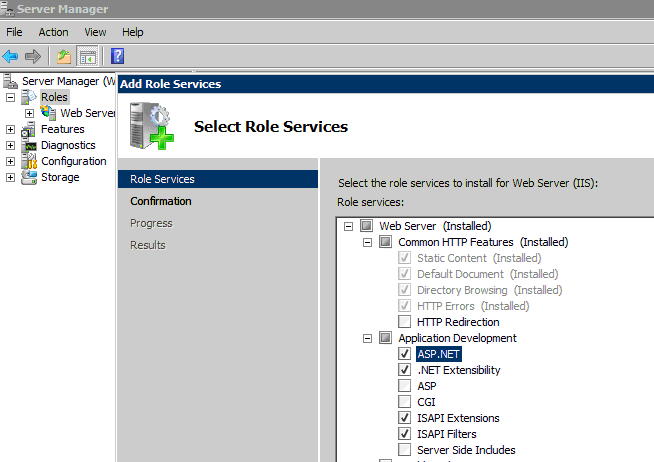
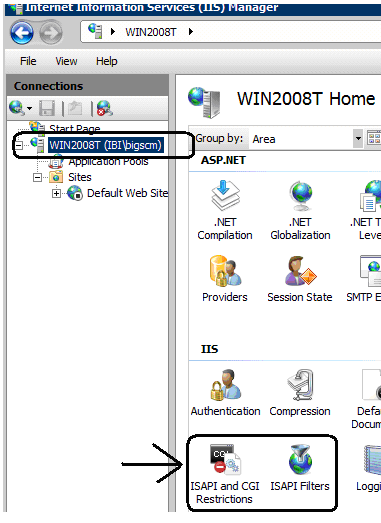
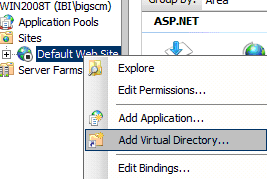
Se abre el cuadro de diálogo Añadir directorio virtual, como se muestra en la imagen siguiente.
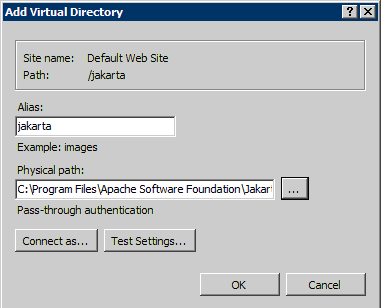
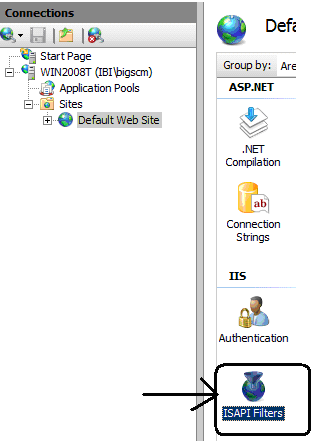
Se abre el panel Filtros ISAPI, como se muestra en la imagen siguiente.
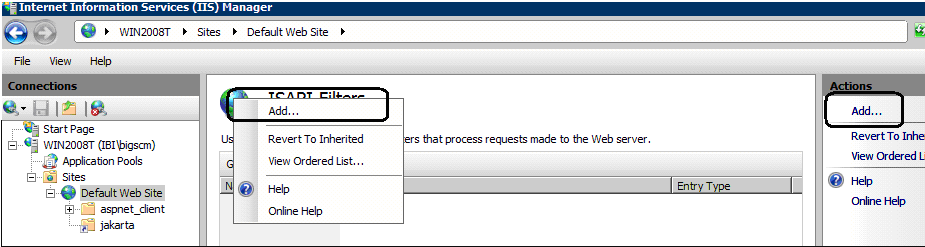
Se abre el cuadro de diálogo Añadir directorio virtual, como se muestra en la imagen siguiente.
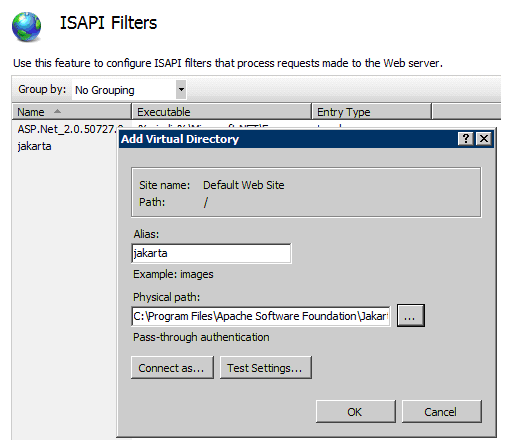
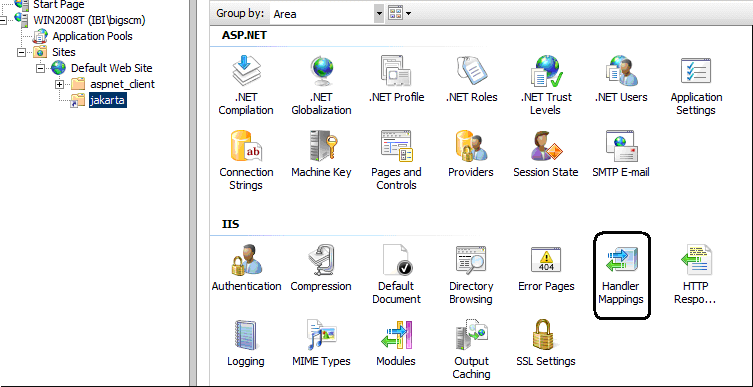
Se abre el panel Asignaciones de controlador.
Se abre el cuadro de diálogo Añadir asignación de módulo, como se muestra en la imagen siguiente.
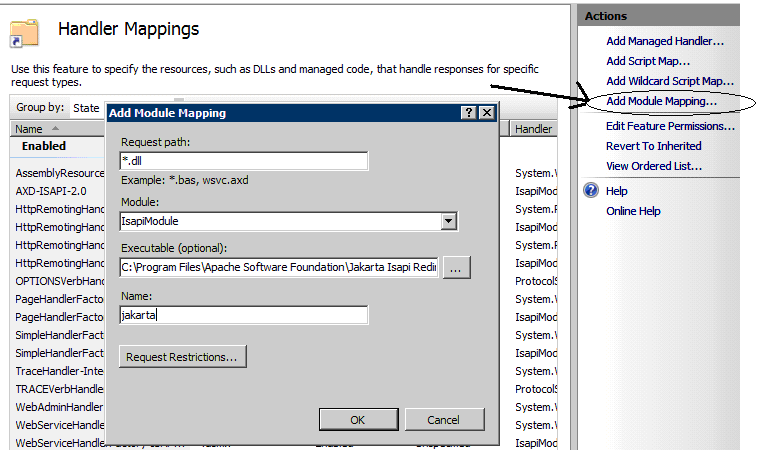
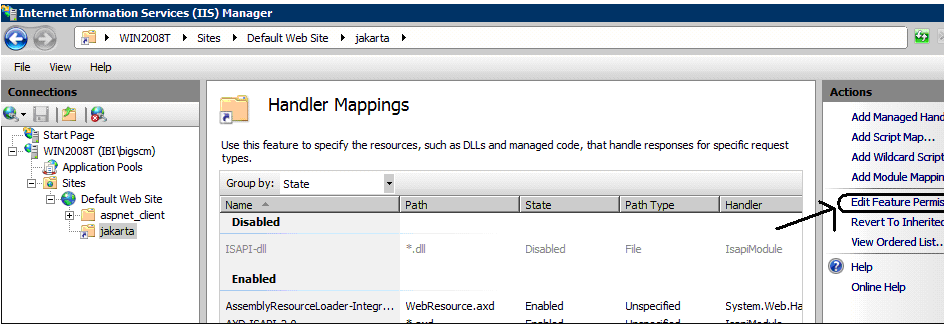
Se abre el cuadro de diálogo Editar permisos de características, como se muestra a continuación.
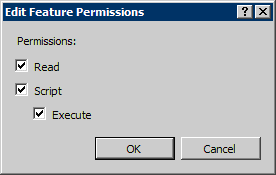
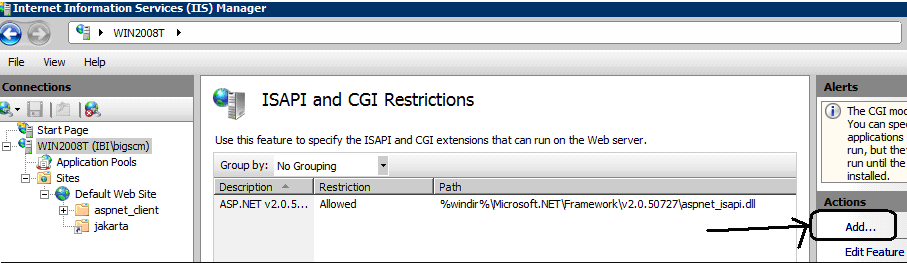
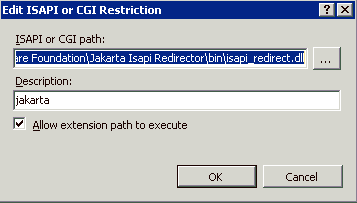
http://hostname:port/ibi_apps/
| WebFOCUS |